Creación y administración de procesos heredados
Azure DevOps Services | Azure DevOps Server 2022 | Azure DevOps Server 2019
En Azure DevOps, tiene la flexibilidad de personalizar el proyecto, las herramientas agile y el sistema de seguimiento de trabajos mediante procesos heredados. Estas personalizaciones se aplican a todos los proyectos que usan el mismo proceso.
Un proceso heredado sirve como base para el sistema de seguimiento del trabajo. Al crear un nuevo proyecto, elija un proceso para definir sus bloques de creación. Estos bloques de creación incluyen tipos de elementos de trabajo, estados, campos y reglas. Al personalizar un proceso heredado, puede adaptarlo a las necesidades específicas de su equipo.
Importante
El modelo de proceso de herencia está disponible para los proyectos configurados para admitirlo. Si usa una colección anterior, compruebe la compatibilidad del modelo de proceso. Si la colección local está configurada para usar el modelo de proceso XML local, solo puede usar ese modelo de proceso para personalizar la experiencia de seguimiento del trabajo. Para obtener más información, vea Elegir el modelo de proceso para la colección de proyectos.
Para obtener más información sobre lo que puede personalizar, consulte Acerca de la personalización de procesos y los procesos heredados.
Nota:
Revise los cambios realizados en un proceso heredado a través del registro de auditoría. Para obtener más información, consulte Acceso, exportación y filtrado de registros de auditoría.
Requisitos previos
Se recomienda consultar Configuración y personalización de Azure Boards, que ofrece instrucciones sobre cómo adaptar Azure Boards para que se alinee con sus requisitos empresariales específicos.
- Debe tener una organización en Azure DevOps.
- Para crear, editar y administrar procesos, debe ser miembro del grupo Administradores de colecciones de proyectos o tener los permisos de nivel de colección correspondientes, Crear proceso, Eliminar proceso, Editar proceso o Eliminar un campo de la organización, establecido en Permitir. Para obtener más información, consulte Establecimiento de permisos y acceso para el seguimiento del trabajo, Personalización de un proceso heredado.
- Debe tener el modelo de proceso de herencia para la colección de proyectos donde se crea el proyecto. Para obtener más información, vea Elegir el modelo de proceso para la colección de proyectos.
- Para crear, editar y administrar procesos, debe ser miembro del grupo Administradores de colecciones de proyectos o tener los permisos correspondientes Crear proceso, Eliminar proceso, Editar proceso o Eliminar un campo de la organización establecido en Permitir. Para obtener más información, consulte Establecimiento de permisos y acceso para el seguimiento del trabajo, Personalización de un proceso heredado.
Creación de un proceso heredado
Realice los pasos siguientes para crear un proceso heredado que pueda personalizar. El valor predeterminado, los procesos del sistema están bloqueados, por lo que no se pueden personalizar.
Inicie sesión en su organización (
https://dev.azure.com/{yourorganization}).Seleccione
 Configuración de la organización.
Configuración de la organización.
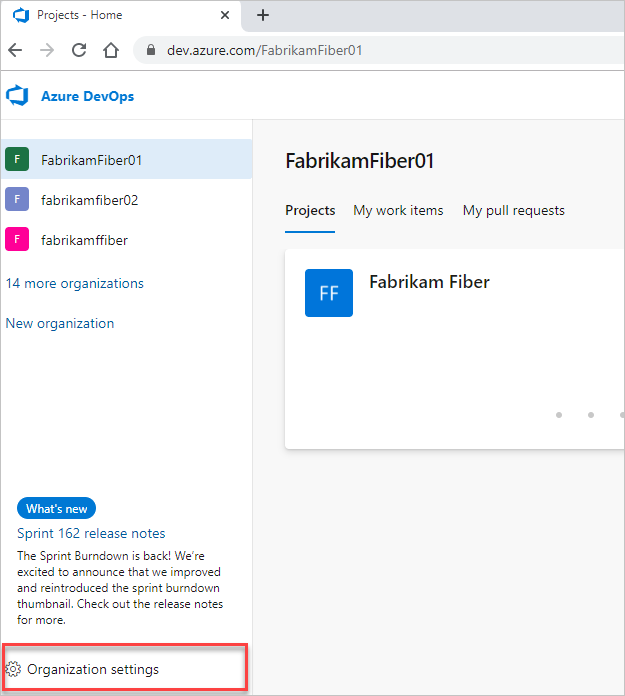
Seleccione Proceso>... (Más acciones) >Crear proceso heredado. Elija el mismo proceso del sistema (Agile, Basic, Scrum o CMMI) que se usó para crear el proyecto que desea personalizar.
En el ejemplo siguiente, creamos un proceso heredado del proceso del sistema Agile.
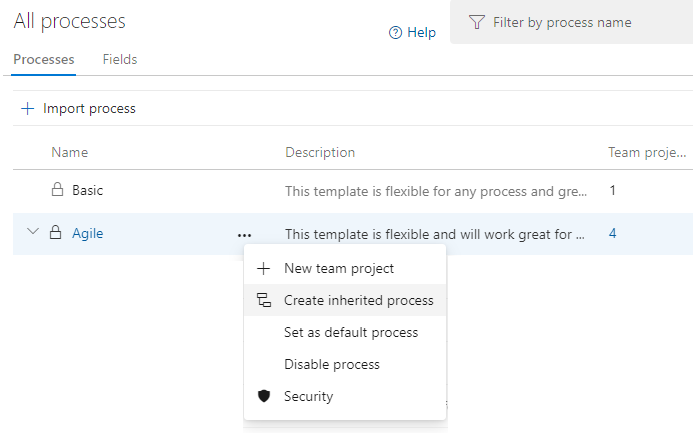
Si no tiene acceso a estas opciones, pida a un miembro del grupo Administradores de colecciones de proyectos que le conceda permisos. Para buscar un miembro, consulte Buscar un administrador de colecciones de proyectos.
Escriba un nombre para el proceso y, opcionalmente, una descripción. Los nombres de proceso deben ser únicos y no más de 128 caracteres. Para ver otras restricciones, consulte Creación y administración de procesos de herencia, Restricciones de nombre de proceso.
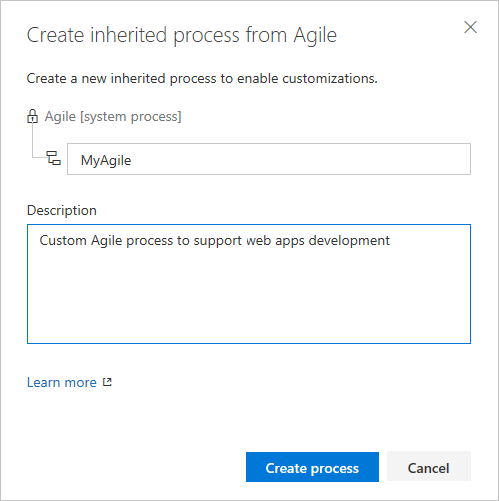
Inicie sesión en la colección.
Seleccione Configuración de recopilación o Configuración de administrador.
Seleccione Procesar.
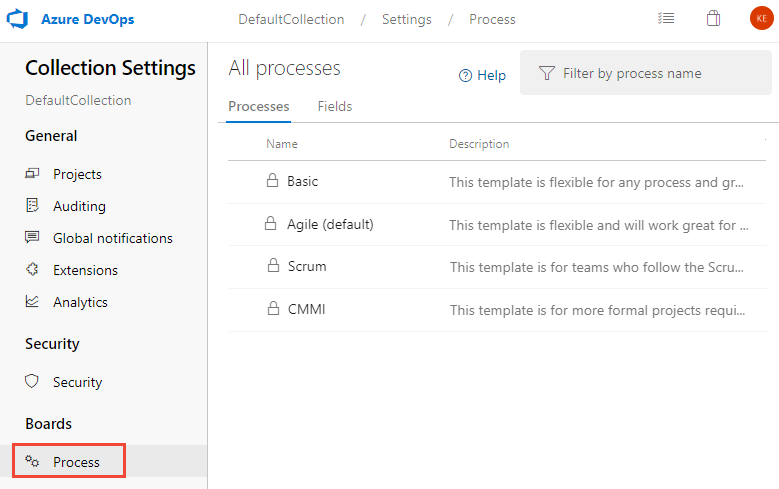
Importante
Si no tiene la opción de menú Crear proceso heredado, la colección seleccionada está establecida para trabajar con el modelo de proceso XML local. Para obtener más información, vea Modelo de proceso XML local.
Los procesos secundarios heredados se actualizan automáticamente, en función de sus procesos primarios del sistema. Novedades a los procesos se documentan en notas de la versión de Azure DevOps Server.
Después de definir el proceso heredado, puede realizar las siguientes tareas:
- Personalización de un proyecto mediante un proceso heredado
- Creación de un proyecto que use el proceso heredado
- Cambio del proyecto para usar el proceso heredado
Cambiar el proceso de un proyecto
Puede cambiar el proceso de un proyecto de un proceso heredado a otro con los métodos siguientes:
- Cambiar dentro del mismo proceso base: mueva un proyecto entre procesos que compartan la misma base, como Agile o Scrum.
- Migración a un modelo de proceso diferente: cambie el modelo de proceso del proyecto, por ejemplo, de Agile a Scrum o Básico a Agile.
Se proporcionan pasos detallados para el segundo método, que abarca los siguientes escenarios comunes de cambio de proceso:
Nota
- Puede cambiar el proceso de un proyecto siempre que no tenga ningún elemento de trabajo no eliminado de un tipo de elemento de trabajo personalizado que no esté definido también en el proceso de destino.
- Si cambia un proyecto a un proceso del sistema u otro proceso heredado que no contiene los mismos campos personalizados, los datos todavía se mantienen. Pero los campos personalizados que no están representados en el proceso actual no aparecerán en el formulario de elemento de trabajo. Todavía puede acceder a los datos de campo a través de una consulta o api REST. Estos campos se bloquean esencialmente de los cambios y aparecen como valores de solo lectura.
Seleccione el proceso del proyecto. Por ejemplo, para cambiar un proyecto de Agile a Scrum, elija el proceso agile .
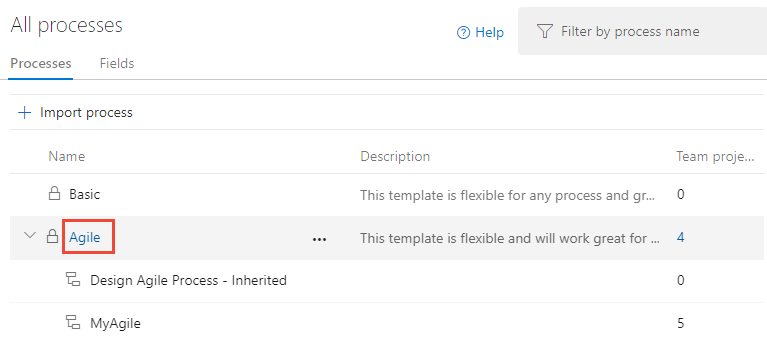
Seleccione Proyectos> el
 icono de acciones para el proceso de cambio del proyecto>.
icono de acciones para el proceso de cambio del proyecto>.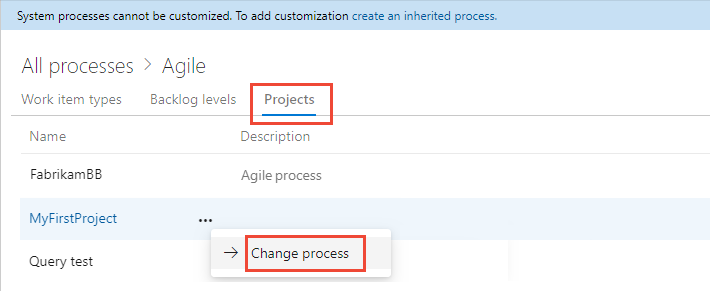
Complete los pasos del asistente.
Importante
Al cambiar un proyecto a un proceso heredado, es posible que algunas herramientas ágiles o elementos de trabajo no sean válidos. Por ejemplo:
- Si designa un campo según sea necesario, los elementos de trabajo que carecen de ese campo muestran un mensaje de error. Resuelva estos errores para continuar con los cambios adicionales y guarde el elemento de trabajo.
- Al agregar o modificar estados de flujo de trabajo para un WIT visible en la placa, recuerde actualizar las configuraciones de columna de la placa para todos los equipos del proyecto.
Creación de un proyecto a partir de un proceso
Abra ... menú contextual del proceso que desea usar y seleccione Nuevo proyecto de equipo.
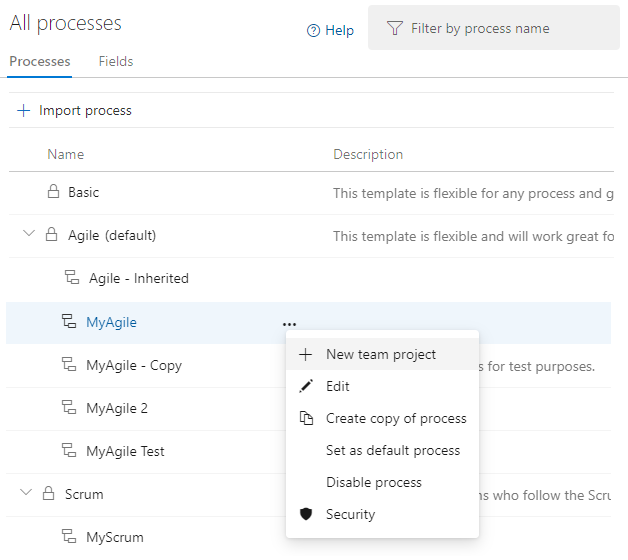
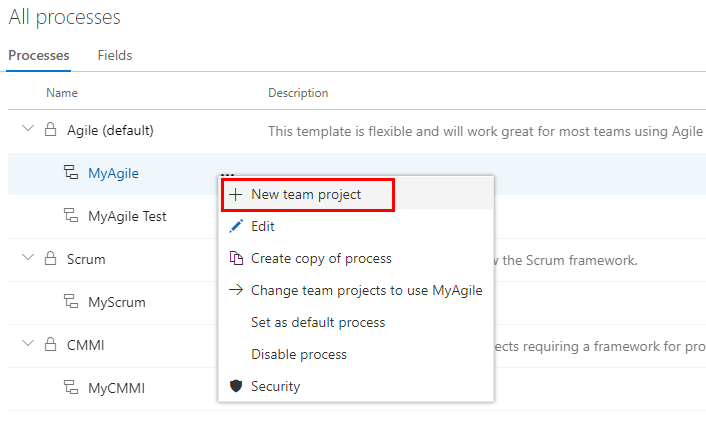
Escriba la información del proyecto y seleccione Crear. Para más información, consulte Creación de un proyecto.
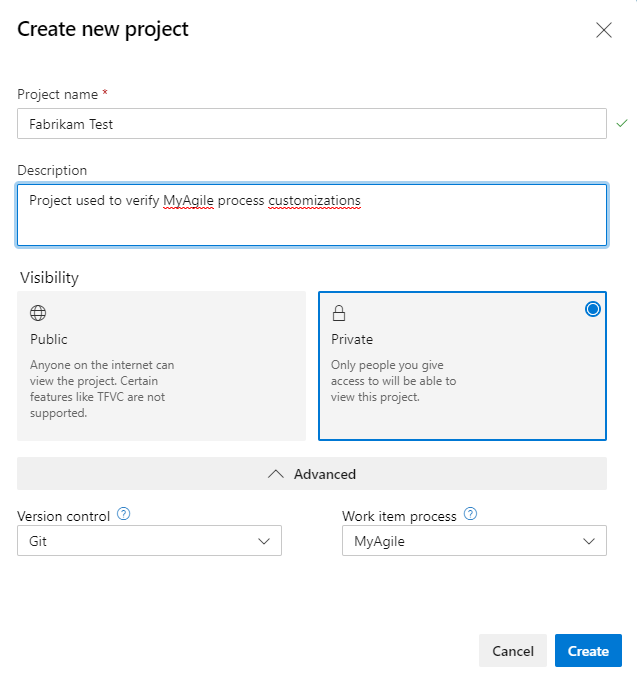
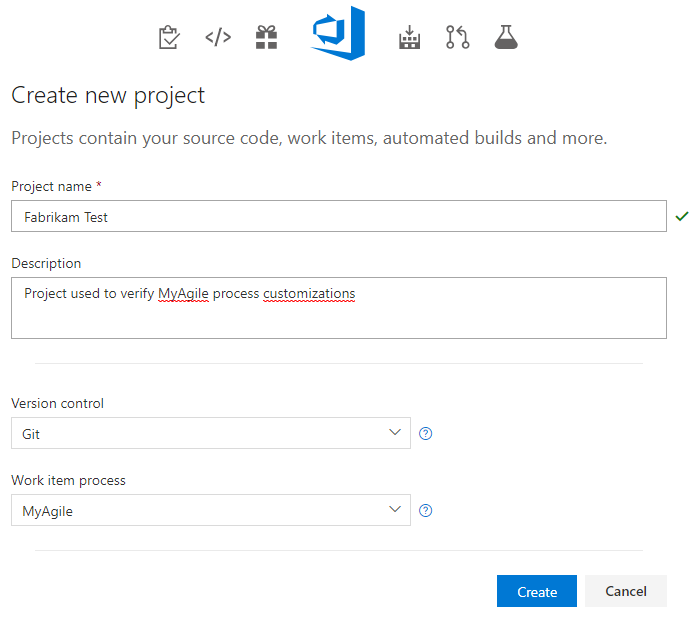
Copia de un proceso
Antes de implementar personalizaciones en toda la organización, es esencial probarlas siguiendo estos pasos.
Sugerencia
Si modifica un proceso usado por varios proyectos, cada proyecto refleja inmediatamente el cambio de proceso incremental. Para agrupar los cambios del proceso antes de implementarlos en todos los proyectos, siga estos pasos.
En la página Proceso , abra ... menú contextual del proceso y seleccione Crear copia del proceso.
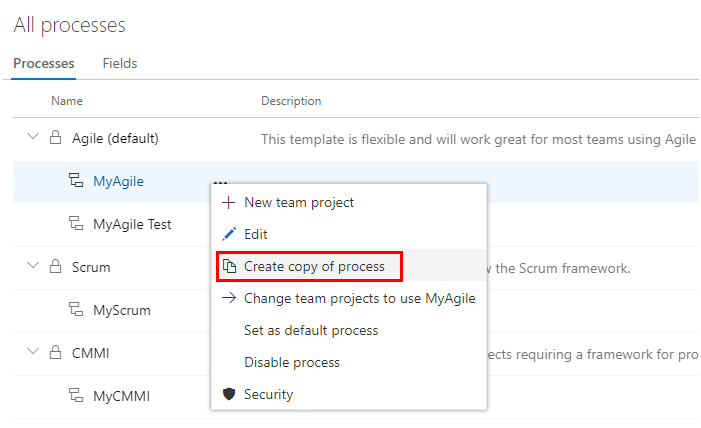
Escriba un nombre y una descripción opcional para el proceso copiado y seleccione Proceso de copia.
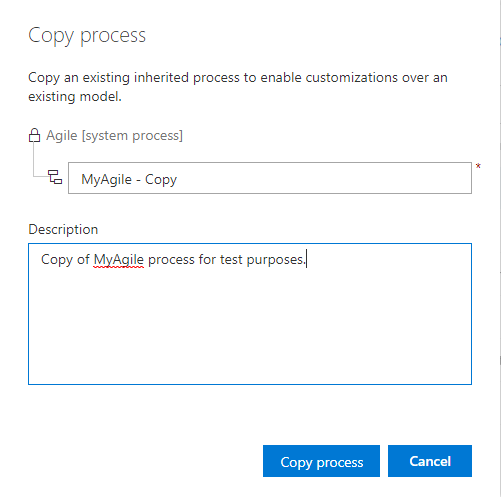
Realice los cambios en el proceso copiado. Dado que ningún proyecto usa este proceso, estos cambios no afectan a ningún proyecto.
Compruebe los cambios mediante la creación de un proyecto de prueba basado en el proceso copiado y actualizado. Si ya ha creado un proyecto de prueba, seleccione Cambiar proyecto para usar ProcessName.
Implemente las actualizaciones cambiando el proceso de los proyectos que necesitan los nuevos cambios. Seleccione Cambiar proyecto para usar ProcessName.
Deshabilite o elimine el proceso original.
Habilitar o deshabilitar un proceso
Para evitar que los proyectos se creen a partir de un proceso específico, puede deshabilitarlo. Puede elegir esta opción cuando quiera aplicar varias personalizaciones y no desea que el proceso se use hasta que se completen. O bien, puede retirar el uso de un proceso específico en favor de mover proyectos a un nuevo proceso.
Todos los procesos del sistema y los procesos heredados recién creados están habilitados de forma predeterminada. Para deshabilitar o habilitar un proceso, abra ... menú contextual del proceso y elija Deshabilitar proceso o Habilitar proceso.
Establecimiento del proceso predeterminado
Para que un proceso heredado esté preseleccionado para otros proyectos que planea crear, establézcalo como predeterminado. Esta acción garantiza que los nuevos proyectos usen automáticamente el proceso heredado que elija.
Para establecer un proceso como valor predeterminado, abra ... menú contextual del proceso heredado y elija Establecer como proceso predeterminado. Esta opción no está disponible con ninguno de los procesos del sistema.
Los administradores de la colección de proyectos pueden agregar proyectos desde la página Proyectos .
Pasos siguientes
Agregar y administrar campos para un proceso heredado o Agregar y administrar tipos de elementos de trabajo
Artículos relacionados
Comentarios
Próximamente: A lo largo de 2024 iremos eliminando gradualmente las Cuestiones de GitHub como mecanismo de retroalimentación para el contenido y lo sustituiremos por un nuevo sistema de retroalimentación. Para más información, consulta: https://aka.ms/ContentUserFeedback.
Enviar y ver comentarios de